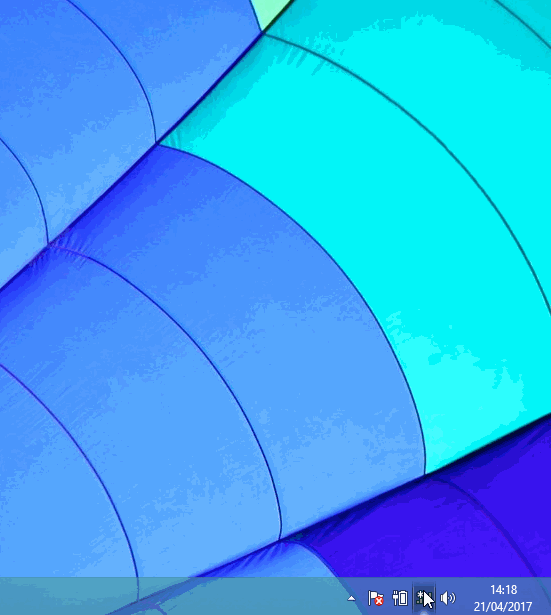
May 5, 2017
Cara Menghidupkan Hotspot di Laptop Windows 8
Cara Menghidupkan Hotspot di Laptop Windows 8 - Hallo guys, pelajar jadi blogger itu memang ngga setiap hari update blognya. Ya, karena sibuk dengan tugas sekolah. #Rajin :D
Guys, kali ini saya share cara menghidupkan hotspot di laptop bersistem operasi windows. Yap, banyak orang yang menggunakan windows dan juga punya koneksi internet di modem. Jadi, bagaimana cara berbagi koneksi internet tersebut?
Manfaat :
- Mungkin teman kalian yang bawel minta hotspot, kalian bisa menggunakan cara ini
- Ketika kalian tidak mempunyai paket internet di Smartphone. Kalian juga bisa berbagi koneksi internet modem ke Smartphone.
- Dan masih banyak lagi...
Cara menggunakan :
1. Koneksikan modem kalian ke internet
2. Klik cari lalu ketik CMD
3. Klik kanan dan pilih Run As Administration
4. lalu ketik ini.
netsh wlan set hostednetwork mode=allow ssid=EGYuda key=1234567895. Enter dan ketik lagi
netsh wlan start hostednetwork6. Klik kanan di icon sinyal dan pilih Open Network and Sharing Center
7. Pilih Change Adapter Settings
8. Klik kanan Mobile Broadband dan klik properties
9. Klik share dan centang bla bla dan pilih local area 12 dan ok
Selesai...
Code yang berwarna hijau (EGYuda dan 1234...) bisa di ubah sesuka kamu
Kesimpulan...
Jadi, berbagi itu indah guys apalagi berbagi koneksi internet di zaman modern ini siapa yang gamau coba?. Dan itulah tadi cara berbagi internet / menghidupkan hotspot di laptop
Penutup...
Mohon maaf jika ada kekurangan dan kata yang sulit di mengerti. Jika ada pertanyaan silahkan tulis di komentar. Sekian dari saya, semoga bermanfaat dan jangan lupa share ke teman - teman kalian atau ke siapapun itu. Sampai jumpa di post selanjutnya..
Terima Kasih...



